DISALLOW_FILE_EDIT – วิธีปิดการใช้งานการแก้ไขไฟล์ใน WordPress?
เผยแพร่แล้ว: 2024-08-09DISALLOW_FILE_EDIT ใน WordPress คืออะไร?
DISALLOW_FILE_EDIT เป็นคุณลักษณะด้านความปลอดภัยที่ใช้ใน WordPress อย่างต่อเนื่อง คุณสามารถเปิดหรือปิดใช้งานได้อย่างง่ายดายโดยตั้งค่าเป็น true ซึ่งไม่อนุญาตให้ใครก็ตามแก้ไขธีมหรือไฟล์ปลั๊กอินได้โดยตรงจากแดชบอร์ด WordPress
นี่เป็นหนึ่งในคุณสมบัติด้านความปลอดภัยที่สำคัญของ WordPress ที่ช่วยป้องกันการเปลี่ยนแปลงโค้ดของเว็บไซต์โดยไม่ได้รับอนุญาตหรือโดยไม่ได้ตั้งใจ รวมถึงการโจมตีที่เป็นอันตราย
คุณจะพบการตั้งค่า DISALLOW_FILE_EDIT ได้ที่ไหน และคุณจะเปิดใช้งานบน WordPress ได้อย่างไร
คุณอาจสงสัยว่าคุณสามารถใช้มาตรการรักษาความปลอดภัยที่สำคัญนี้บนเว็บไซต์ WordPress ของคุณได้อย่างไร คุณสามารถกำหนดการตั้งค่า DISALLOW_FILE_EDIT นี้ได้อย่างง่ายดายผ่านไคลเอนต์ FTP หรือโดยตรงจาก cPanel ในไฟล์ wp-config.php ของการติดตั้ง WordPress ของคุณ
ต่อไปนี้เป็นขั้นตอนในการค้นหาและตั้งค่าการกำหนดค่านี้:
1. เข้าถึงไฟล์ WordPress ของคุณ:
ในการเข้าถึงไฟล์ WordPress ของคุณ คุณสามารถใช้ไคลเอนต์ FTP (เช่น FileZilla), cPanel หรือตัวจัดการไฟล์เว็บโฮสติ้งของคุณเพื่อเข้าถึงไดเร็กทอรีรากของการติดตั้ง WordPress ของคุณ
เพื่อความสะดวกของคุณ เราใช้ cPanel เพื่อเข้าถึงไฟล์ WordPress เพื่อการสาธิต
เข้าสู่ระบบ cPanel ของคุณและเปิด File Manager ดังที่แสดงในภาพด้านล่าง:
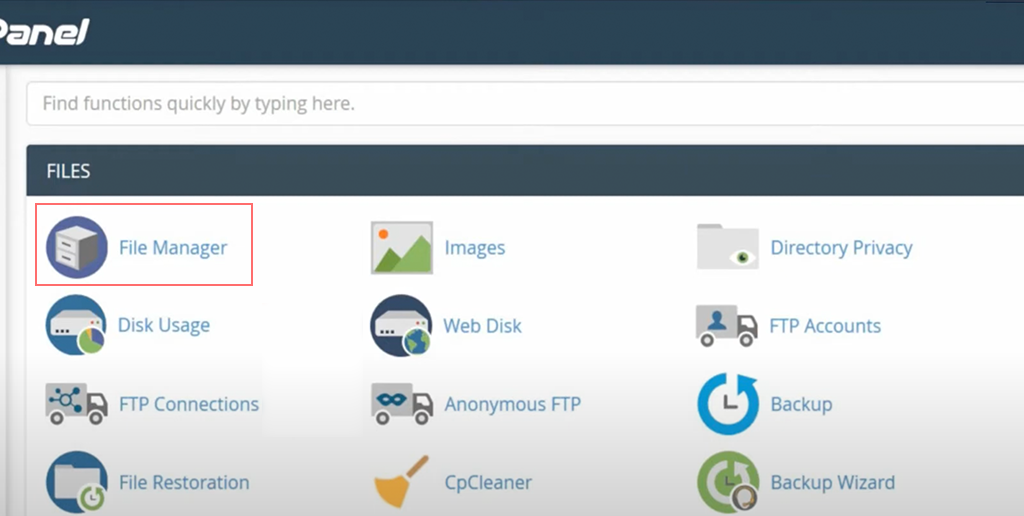
2. เปิด wp-config.php:
ตอนนี้ค้นหาไฟล์ public_html ลองดูไฟล์ wp-config.php ในไดเร็กทอรีรากของการติดตั้ง WordPress ของคุณและดาวน์โหลดไฟล์
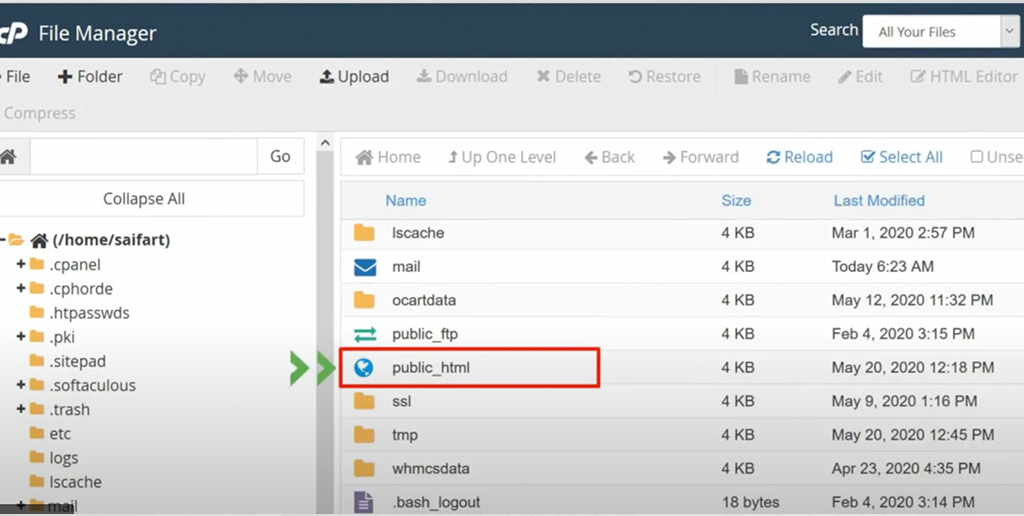
คลิกขวาที่ไฟล์เพื่อเปิดด้วยโปรแกรมแก้ไขข้อความ เช่น Notepad++ หรือ VS Code
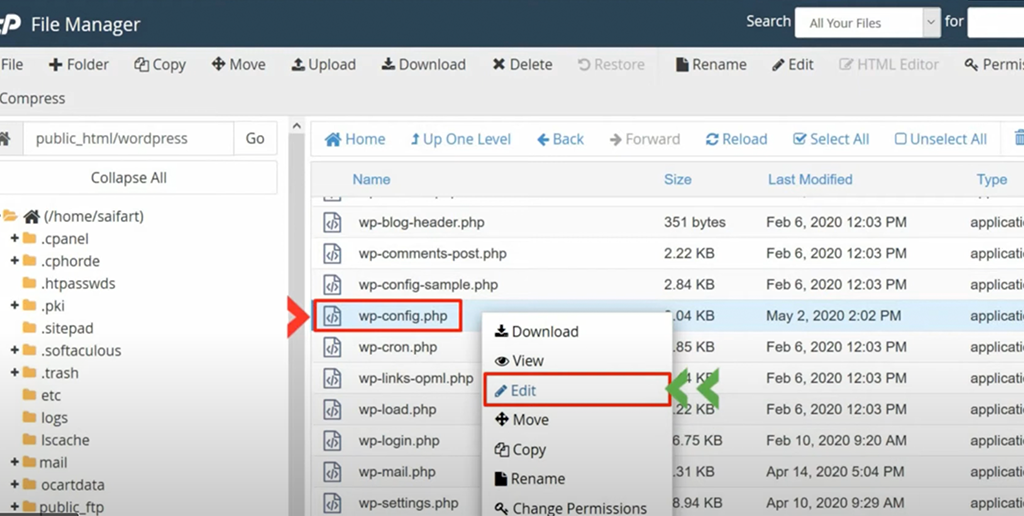
3. เพิ่มค่าคงที่ DISALLOW_FILE_EDIT:
เพิ่มบรรทัดโค้ดต่อไปนี้ลงในไฟล์ wp-config.php โดยควรอยู่ใต้บรรทัดที่ระบุว่า: Defin('WP_DEBUG', false); และเหนือบรรทัดที่ระบุว่า: /* แค่นี้เอง หยุดแก้ไข! มีความสุขในการเผยแพร่ -
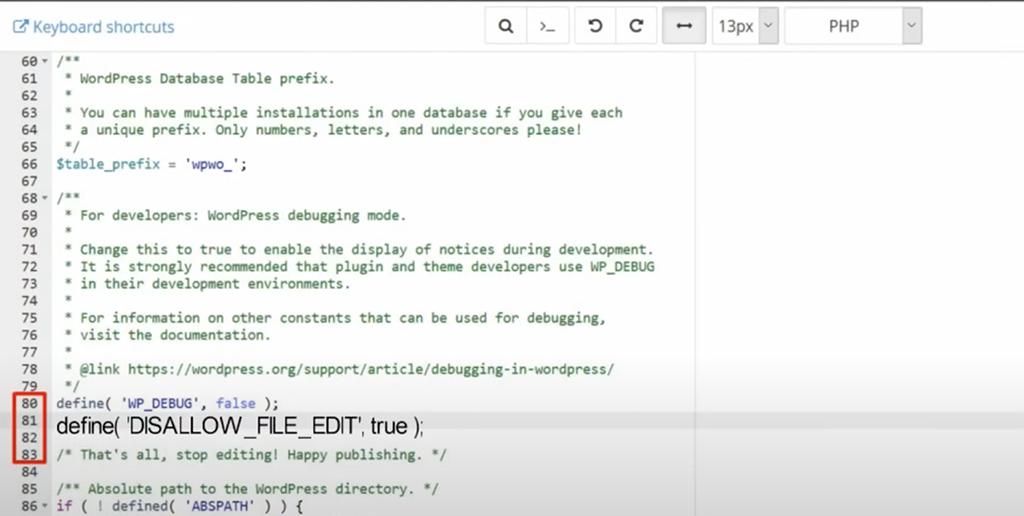
4. บันทึกและอัพโหลดไฟล์:
บันทึกการเปลี่ยนแปลงในไฟล์ wp-config.php และอัปโหลดกลับไปยังไดเรกทอรีรากของการติดตั้ง WordPress ของคุณ โดยแทนที่ไฟล์เก่า
การเพิ่มบรรทัดนี้ช่วยให้แน่ใจว่าตัวแก้ไขธีมและปลั๊กอินถูกปิดใช้งาน ซึ่งลดความเสี่ยงของการเปลี่ยนแปลงโค้ดที่อาจทำให้ไซต์เสียหายหรือเพิ่มช่องโหว่ด้านความปลอดภัย
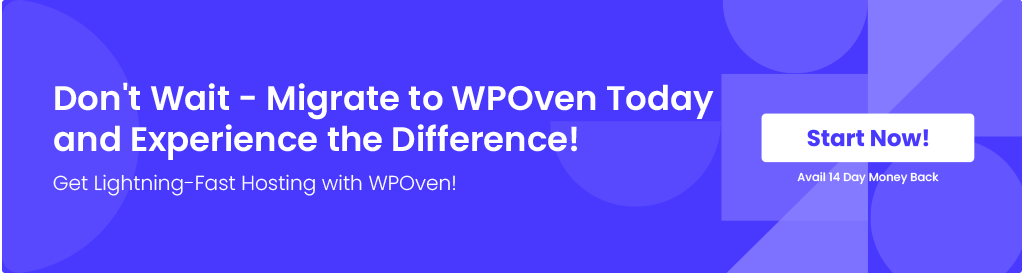
จะเปิดใช้งานการแก้ไขไฟล์ใน WordPress ได้อย่างไร?
ในบางกรณี หากคุณรู้สึกอยากเปิดใช้งานการแก้ไขไฟล์ใน WordPress สิ่งที่คุณต้องทำก็แค่ทำตามขั้นตอนที่กล่าวข้างต้น และตั้งค่าคงที่ DISALLOW_FILE_EDIT เป็น False ในไฟล์ Wp-config.php
หากคุณยังสงสัยว่าจะทำอย่างไร ต่อไปนี้คือขั้นตอนง่ายๆ:
1. เปิด wp-config.php:
- ค้นหาไฟล์ wp-config.php ในไดเรกทอรีรากของการติดตั้ง WordPress ของคุณ
- ดาวน์โหลดและเปิดไฟล์นี้โดยใช้โปรแกรมแก้ไขข้อความ (เช่น Notepad++ หรือ VS Code)
- ลบหรือแสดงความคิดเห็นค่าคงที่ DISALLOW_FILE_EDIT:
2. ค้นหาบรรทัดที่กำหนด DISALLOW_FILE_EDIT มันจะมีลักษณะเช่นนี้:
define('DISALLOW_FILE_EDIT', true);
3. ลบบรรทัดนี้ออกทั้งหมด ตั้งค่าเป็นเท็จ หรือแสดงความคิดเห็นโดยเพิ่ม // ที่จุดเริ่มต้นของบรรทัด เช่นนี้
// define('DISALLOW_FILE_EDIT', true);
หรือ
define('DISALLOW_FILE_EDIT', false);
4. บันทึกและอัพโหลดไฟล์:
บันทึกการเปลี่ยนแปลงในไฟล์ wp-config.php และอัปโหลดกลับไปยังไดเรกทอรีรากของการติดตั้ง WordPress ของคุณ โดยแทนที่ไฟล์เก่า
ในตอนท้ายไฟล์ควรมีลักษณะดังนี้:
<?php
// other settings
// define('DISALLOW_FILE_EDIT', true); // Commented out to enable file editing
// other settings
define('WP_DEBUG', false);
/* That's all, stop editing! Happy publishing. */

เมื่อลบหรือแสดงความคิดเห็นในบรรทัด DISALLOW_FILE_EDIT คุณจะเปิดใช้งานการแก้ไขไฟล์ผ่านแดชบอร์ดผู้ดูแลระบบ WordPress ทำให้คุณสามารถแก้ไขธีมและไฟล์ปลั๊กอินได้โดยตรงจากที่นั่น
หมายเหตุ: ไม่ต้องสงสัยเลยว่าการเปิดใช้งานการแก้ไขไฟล์จะสะดวกสำหรับคุณในการเปลี่ยนแปลงอย่างรวดเร็ว แต่คุณก็ไม่ควรลืมความเสี่ยงด้านความปลอดภัยด้วย ตรวจสอบให้แน่ใจว่าการติดตั้ง WordPress ของคุณปลอดภัยด้วยรหัสผ่านที่รัดกุมและการเข้าถึงแผงผู้ดูแลระบบอย่างจำกัด เมื่อแก้ไขเสร็จแล้ว อย่าลืมเปิดใช้งาน DISALLOW_FILE_EDIT อีกครั้งเพื่อลดช่องโหว่ด้านความปลอดภัยที่อาจเกิดขึ้น

เหตุใดจึงเป็นสิ่งสำคัญที่ต้องเปิดการตั้งค่า DISALLOW_FILE_EDIT ใน WordPress
การใช้การตั้ง DISALLOW_FILE_EDIT ใน WordPress เป็นมาตรการรักษาความปลอดภัยที่สำคัญด้วยเหตุผลหลายประการ:
- ป้องกันการเข้าถึงโดยไม่ได้รับอนุญาต: ตามที่เราได้กล่าวไปแล้ว การปิดใช้งานการแก้ไขไฟล์จะช่วยหลีกเลี่ยงหรือป้องกันไม่ให้ผู้ใช้ของคุณแก้ไขหรือแก้ไขธีมหรือไฟล์ปลั๊กอินได้โดยตรงจากแดชบอร์ดผู้ดูแลระบบ WordPress นอกจากนี้ยังช่วยลดความเสี่ยงที่โค้ดที่เป็นอันตรายจะถูกแทรกเข้าไปในไซต์ของคุณ
- หลีกเลี่ยงการเปลี่ยนแปลงโดยไม่ได้ตั้งใจ: ไม่เพียงแต่ผู้ใช้เท่านั้น แต่ยังมีโอกาสที่ผู้ใช้ที่ได้รับอนุญาตอาจทำการเปลี่ยนแปลงไฟล์ธีมหรือปลั๊กอินโดยไม่ตั้งใจซึ่งอาจทำให้เว็บไซต์เสียหายได้ ดังนั้นการปิดใช้งานตัวเลือกการแก้ไขไฟล์สามารถช่วยลดความเสี่ยงได้
- ปรับปรุงความปลอดภัย: แนวทางปฏิบัตินี้ยังช่วยลดพื้นที่การโจมตีสำหรับแฮกเกอร์ที่อาจเกิดขึ้น พวกเขาไม่สามารถใช้ประโยชน์จากตัวแก้ไขธีมหรือปลั๊กอินเพื่อแทรกสคริปต์หรือรหัสที่เป็นอันตรายได้
- ส่งเสริมแนวทางปฏิบัติที่ดีที่สุด: สิ่งนี้สนับสนุนให้นักพัฒนาและผู้ดูแลเว็บใช้เวิร์กโฟลว์การพัฒนาที่เหมาะสม เช่น การแก้ไขไฟล์ในเครื่อง และการปรับใช้การเปลี่ยนแปลงผ่านระบบควบคุมเวอร์ชัน เช่น Git ช่วยให้มั่นใจในการติดตามและการจัดการการเปลี่ยนแปลงโค้ดที่ดีขึ้น
- การปฏิบัติตามหลักเกณฑ์ด้านความปลอดภัย: หลักเกณฑ์ด้านความปลอดภัยและแนวทางปฏิบัติที่ดีที่สุดหลายประการแนะนำให้ปิดใช้งานการแก้ไขไฟล์จากแดชบอร์ด ซึ่งเป็นส่วนหนึ่งของกลยุทธ์ความปลอดภัยที่ครอบคลุมสำหรับไซต์ WordPress
- ลดการโหลดเซิร์ฟเวอร์: การอนุญาตให้แก้ไขไฟล์ผ่านแดชบอร์ดในบางครั้งอาจทำให้โหลดเซิร์ฟเวอร์เพิ่มขึ้น โดยเฉพาะอย่างยิ่งหากมีผู้ใช้หลายคนแก้ไขไฟล์พร้อมกัน การปิดใช้งานคุณลักษณะนี้ช่วยให้ทรัพยากรเซิร์ฟเวอร์ของคุณมุ่งเน้นไปที่การให้บริการผู้เยี่ยมชมเว็บไซต์
- หลีกเลี่ยงข้อผิดพลาดระหว่างการบำรุงรักษา: การแก้ไขไฟล์โดยไม่ตั้งใจผ่านแดชบอร์ดระหว่างการบำรุงรักษาหรือการอัปเดต อาจทำให้เกิดข้อขัดแย้งหรือข้อผิดพลาดได้ การปิดใช้งานการแก้ไขไฟล์จะทำให้แน่ใจได้ว่าการเปลี่ยนแปลงใดๆ เกิดขึ้นโดยเจตนาและผ่านการทดสอบอย่างดี
การเปลี่ยนแปลงเล็กๆ น้อยๆ เหล่านี้สามารถปรับปรุงความปลอดภัยและเสถียรภาพของเว็บไซต์ WordPress ของคุณได้อย่างมาก
บทสรุป
ตอนนี้คุณได้เรียนรู้แล้วว่าคำว่า "DISALLOW_FILE_EDIT" คืออะไร และการเปิดใช้งานจะมีประโยชน์จากมุมมองด้านความปลอดภัย
การใช้งานนั้นง่ายมากที่ผู้ดูแลเว็บที่ไม่เชี่ยวชาญด้านเทคโนโลยีสามารถดำเนินการกับไซต์ WordPress ของตนได้ หากคุณไม่ต้องการประนีประนอมความปลอดภัยของเว็บไซต์ของคุณ ทำให้เสี่ยงต่อการถูกแทรกโค้ดที่เป็นอันตราย หรือประสบอุบัติเหตุ เปิดใช้งานสิ่งนี้ได้ทันทีบนเว็บไซต์ WordPress ของคุณวันนี้
หากคุณมีคำถามใด ๆ เกี่ยวกับโพสต์นี้ โปรดเขียนในส่วนความคิดเห็นด้านล่าง

Rahul Kumar เป็นผู้ชื่นชอบเว็บไซต์และเป็นนักยุทธศาสตร์ด้านเนื้อหาที่เชี่ยวชาญด้าน WordPress และเว็บโฮสติ้ง ด้วยประสบการณ์หลายปีและความมุ่งมั่นในการติดตามแนวโน้มของอุตสาหกรรม เขาจึงสร้างกลยุทธ์ออนไลน์ที่มีประสิทธิภาพที่กระตุ้นการเข้าชม เพิ่มการมีส่วนร่วม และเพิ่ม Conversion ความใส่ใจในรายละเอียดและความสามารถในการสร้างสรรค์เนื้อหาที่น่าสนใจของ Rahul ทำให้เขาเป็นทรัพย์สินที่มีค่าสำหรับแบรนด์ใดๆ ก็ตามที่ต้องการปรับปรุงการนำเสนอตัวตนในโลกออนไลน์

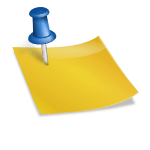
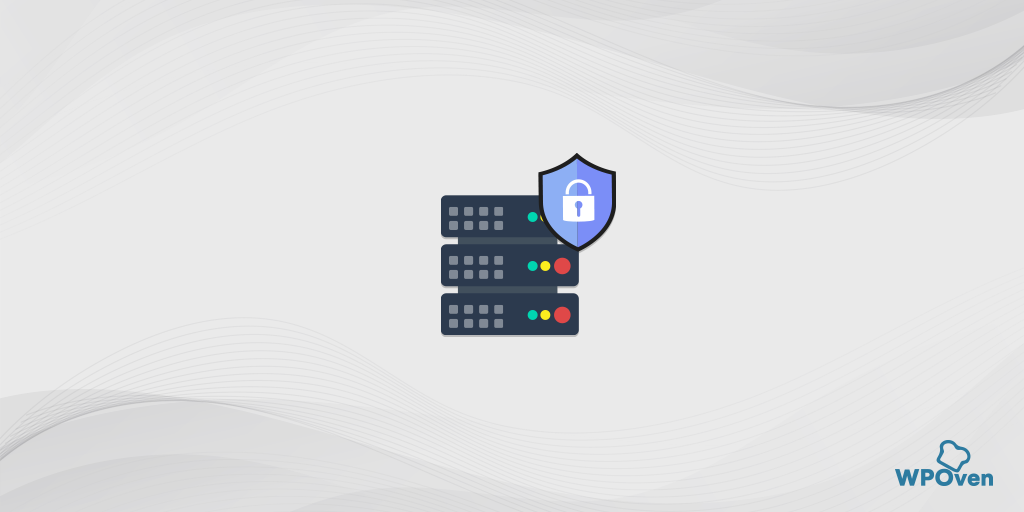
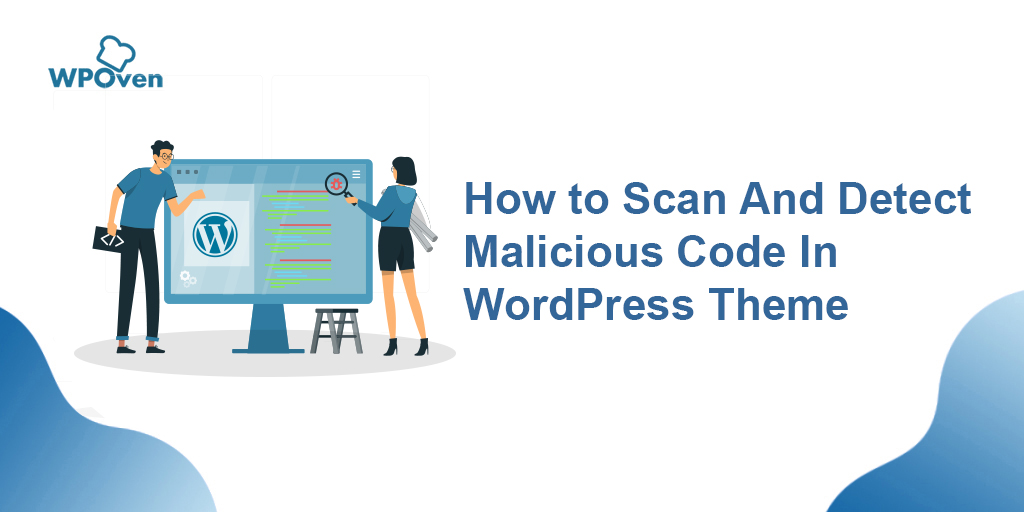
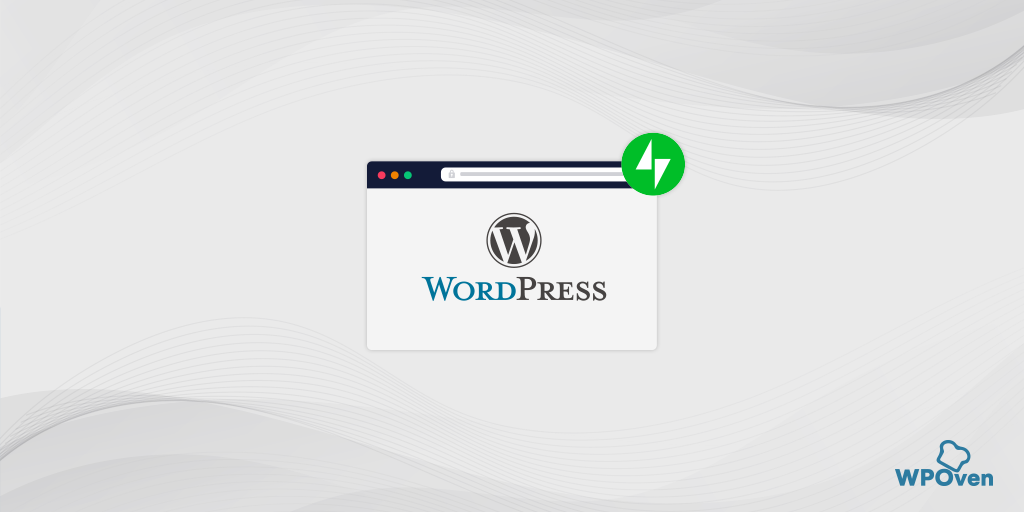
![จะบล็อกที่อยู่ IP ใน WordPress ได้อย่างไร? โซลูชั่นที่ดีที่สุด [2023] Block IP Address](/uploads/article/54709/zPP7IKBROzDUMDFP.png)